Membuat setiap PC agar bisa saling terhubung dengan yang lain, mungkin kebanyakan orang sudah tidak asing lagi mendengarnya, apalagi bagi yang sudah mengenal komputer dan sering bermain games online diwarnet :).
Tetapi mungkin juga ada beberapa yang belum mengerti bagaimana caranya agar disatu PC bisa terhubung dengan PC lainnya. Nah untuk itulah saya membuat tutorialnya, barangkali bisa bermanfaat bagi yang ingin memahaminya ataupun mempraktekannya langsung.
Mungkin beberapa dari anda, ada yang masih bingung, keuntungan komputer bisa saling tehubung,
keuntungannya banyak sekali, dengan saling terhubungnya satu PC dengan PC yang lain, anda bisa berbagi file apapun secara langsung tanpa melalui flashdisk ataupun yang lain.
Anda juga bisa melakukan chatting dengan komputer yang sudah anda hubungkan, tanpa perlu koneksi internet, Andapun bisa bebagi printer, jadi dikomputer manapun anda bisa ngeprint.. dan masih banyak lagi.
Dengan memanfaatkan kabel UTP ataupun wireless pada komputer anda,
Satu komputer dengan komputer lain bisa terhubung dikarenakan IP address komputernya telah disetting dalam satu network. saya tidak akan menjelaskan panjang lebar apa itu ip address, anda bisa mencarinya digoogle.
Misalnya anda ingin menghubungkan 3 komputer agar bisa saling berkomunikasi,
Anda cukup memasukkan ip address ini
komputer 1
IP address: 192.168.1.1
subnet mask: 255.255.255.0
Komputer 2
IP address: 192.168.1.2
subnet mask: 255.255.255.0
Untuk yang berwarna merah, anda juga bisa menggantinya dengan berapapun asal angkanya tidak sama dengan komputer yang lain.
Untuk menguji koneksinya berhasil atau tidak, anda bisa gunakan command prompt.
dan ketikkan ping ip addressnya,
misal:
ping 192.168.1.1 enter
ping 192.168.1.2 enter
ping 192.168.1.3 enter
jika tulisan reply, maka anda berhasil. komputer anda sudah saling terhubung :)
Bagaimana mudah kan :D
,
Tetapi Jika anda hanya ingin mempelajarinya dan hanya memiliki satu komputer,
anda tidak perlu khawatir, karena anda masih bisa mempraktekannya langsung menggunakan software packet tracer.
Jika anda belum memliliknya, anda bisa download DISINI ataupun anda bisa mencarinya sendiri, ada banyak sekali link downloadnya.
Jika sudah, buka packet tracer anda,
tekan ctrl+alt+v lalu drag gambar komputer kelayar utama, sampai terdapat 3 komputer.
setelah itu, tekan ctrl + alt + u ,drag gambar hub kelayar utama.
sehingga akan tampil seperti ini
tekan ctrl + alt + o, carillan kabel copper straight-through, kabel dsana berwarna hitam.
hubungkan setiap pc ke hub, dengan fast ethernet - port 0,port 1, port 2
sehingga akan tampil titik - titik hijau yang bertanda berhasil.
Setelah itu klik satu kali PC yang pertama,
Pilih tab config, pada display name masukkan nama komputer anda, nama boleh bebas..
misal saya buat dengan nama CYBER.
Tetapi mungkin juga ada beberapa yang belum mengerti bagaimana caranya agar disatu PC bisa terhubung dengan PC lainnya. Nah untuk itulah saya membuat tutorialnya, barangkali bisa bermanfaat bagi yang ingin memahaminya ataupun mempraktekannya langsung.
Mungkin beberapa dari anda, ada yang masih bingung, keuntungan komputer bisa saling tehubung,
keuntungannya banyak sekali, dengan saling terhubungnya satu PC dengan PC yang lain, anda bisa berbagi file apapun secara langsung tanpa melalui flashdisk ataupun yang lain.
Anda juga bisa melakukan chatting dengan komputer yang sudah anda hubungkan, tanpa perlu koneksi internet, Andapun bisa bebagi printer, jadi dikomputer manapun anda bisa ngeprint.. dan masih banyak lagi.
Dengan memanfaatkan kabel UTP ataupun wireless pada komputer anda,
Satu komputer dengan komputer lain bisa terhubung dikarenakan IP address komputernya telah disetting dalam satu network. saya tidak akan menjelaskan panjang lebar apa itu ip address, anda bisa mencarinya digoogle.
Misalnya anda ingin menghubungkan 3 komputer agar bisa saling berkomunikasi,
Anda cukup memasukkan ip address ini
komputer 1
IP address: 192.168.1.1
subnet mask: 255.255.255.0
Komputer 2
IP address: 192.168.1.2
subnet mask: 255.255.255.0
Komputer 3
IP address: 192.168.1.3
subnet mask: 255.255.255.0
Perhatikan ip address yang berwarna hijau,
nah itulah yang disebut satu network.
anda bisa menggantinya dengan angka berapapun, asalkan angkanya sama.
misal:
192.168.2.1
192.168.2.2
192.168.2.3
subnet mask: 255.255.255.0
Perhatikan ip address yang berwarna hijau,
nah itulah yang disebut satu network.
anda bisa menggantinya dengan angka berapapun, asalkan angkanya sama.
misal:
192.168.2.1
192.168.2.2
192.168.2.3
Untuk yang berwarna merah, anda juga bisa menggantinya dengan berapapun asal angkanya tidak sama dengan komputer yang lain.
Untuk menguji koneksinya berhasil atau tidak, anda bisa gunakan command prompt.
dan ketikkan ping ip addressnya,
misal:
ping 192.168.1.1 enter
ping 192.168.1.2 enter
ping 192.168.1.3 enter
jika tulisan reply, maka anda berhasil. komputer anda sudah saling terhubung :)
Bagaimana mudah kan :D
,
Tetapi Jika anda hanya ingin mempelajarinya dan hanya memiliki satu komputer,
anda tidak perlu khawatir, karena anda masih bisa mempraktekannya langsung menggunakan software packet tracer.
Jika anda belum memliliknya, anda bisa download DISINI ataupun anda bisa mencarinya sendiri, ada banyak sekali link downloadnya.
Jika sudah, buka packet tracer anda,
tekan ctrl+alt+v lalu drag gambar komputer kelayar utama, sampai terdapat 3 komputer.
setelah itu, tekan ctrl + alt + u ,drag gambar hub kelayar utama.
sehingga akan tampil seperti ini
tekan ctrl + alt + o, carillan kabel copper straight-through, kabel dsana berwarna hitam.
hubungkan setiap pc ke hub, dengan fast ethernet - port 0,port 1, port 2
sehingga akan tampil titik - titik hijau yang bertanda berhasil.
Setelah itu klik satu kali PC yang pertama,
Pilih tab config, pada display name masukkan nama komputer anda, nama boleh bebas..
misal saya buat dengan nama CYBER.
Setelah itu pilih tab desktop dan pilih IP Configuration , pada kolom ip address tuliskan ip addressnya, misalnya untuk komputer pertama dengan nama CYBER saya buat ip addressnya 192.168.1.1 , lalu klik tab dan secara otomatis subnet mask akan terisi 255.255.255.0
Lakukan hal yang sama untuk komputer yang ke-2 dan komputer yang ke-3
Sebagai contoh untuk komputer 2 saya beri nama IKKA dengan IP address 192.168.1.2 , subnet mask: 255.255.255.0 ,
dan Komputer 3 saya beri nama HADI dengan IP Address 192.168.1.3 , subnet mask : 255.255.255.0.
Akan tampil seperti gambar dibawah ini jika anda sudah mengisi setiap PC,
Untuk memperjelas berapa ip address yang ada dikomputer itu, kita beri keterangan disetiap komputer itu dengan menggunakan tools place note yang berada diseblah kanan packet tracer. atau anda bisa ketik huruf N, lalu beri keterangan disetiap PC,
Untuk menguji koneksinya, apakah sudah benar2 terhubung atau belum anda bisa klik salah satu komputer, lalu pilih tab desktop dan pilih command prompt. dan ketikkan semua ip address yang ada, yang pertama ketik ping 192.168.1.1 lalu enter, jika tulisan reply maka sudah terhubung dengan komputer yang pertama, selanjutnya ketik lagi ping 192.168.1.2 lalu enter, jika tulisan reply maka sudah terhubng dengan komputer yang kedua. begitu setersnya untuk yang kompyter ke-3 juga.
berarti komputer anda sekarang sudah saling terhubng :) ..
atau ada cara lain yang lebih mudah untuk meliaht terhubung atau tidaknya, gunakan tools add simple PDU yang bergambar surat berwarna orange, atau tekan huruf P , klik dikomputer pertama, lalu klik dikomputer yang ke-2 begitu seterusnya, jika berhasil, akan muncul keterangan success.


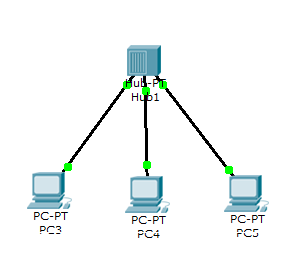




















Posting Komentar
Semua Artikel Diblog ini boleh disebarluaskan,
asal mencantumkan sumbernya.
Terima kasih atas kunjungannya
Semoga artikel dblog ini bisa bermanfaat buat kita semua.
mohon kritik dan sarannya.
salam kenal dan salam Blogger Indonesia